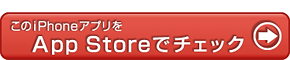Evernoteとセブン-イレブンのマルチコピー機が“合体” ネットプリントの便利な使い方
あのWebクリップサービス「Evernote」がセブン-イレブンのマルチコピー機と合体!? 新しくなった富士ゼロックスの「ネットプリント」の機能で、仕事の進め方が変わるかも――。Evernoteの達人、佐々木正悟さんが紹介します。
セブン-イレブンのマルチコピー機(複合機)を便利に使える富士ゼロックスの「ネットプリント」がアップデートしました。あの「Evernote」と連係できるようになったのです。
Evernoteと言えば、仕事に私生活に使える便利なWebクリップサービス。誠 Biz.IDでもたくさんの記事を掲載しています。特に使い方にこだわっているのが、本誌連載陣の1人、佐々木正悟さん。Evernoteとスマートフォンアプリを組み合わせて、いつでもどこでも気になるWebページをクリップしたり、ToDo管理をしたり、最近ではライフログを取ったりしているといいます。そんな佐々木さんが注目しているサービスが富士ゼロックスの「ネットプリント」なんです。
ネットプリント、使ってる?
富士ゼロックスの「ネットプリント」をご存知ですか? インターネット経由でプリントしたいファイルを登録しておけば、全国のセブン-イレブン約1万3600店(2011年10月末現在)にあるマルチコピー機で簡単にプリントアウトできるサービスです。もちろん24時間365日利用可能(一部店舗を除く)。iPhoneやAndroid端末などのスマートフォンでもアプリを通じて利用できます。
利用方法も簡単。まずPCからプリントしたいファイルを登録し、発行された8ケタの予約番号をメモします。セブン-イレブンのマルチコピー機に予約番号を入力してプリントアウトするだけ。登録料は無料、印刷料金はA3サイズ(白黒)でも20円と非常にリーズナブルです。もちろんスマートフォンからもアプリを使って利用可能。こちらはタッチインタフェースで直感的に操作できるので、PCよりも簡単かもしれません。
ネットプリントの強みは、セブン-イレブンさえあれば、いつでもどこでもプリントできること。最近はやりの場所を選ばない働き方である「ノマドワーク」をするとしても、さすがにプリンタまで持ち歩くことは現実的ではありません。しかも紙の資料が必要とは限らないケースも増えていますので、必要な時に必要な数だけプリントしたいところです。そんな時にネットプリントが生きてきます。
ノマドワーク向けに便利なのは、ネット経由で登録するので、プリンタはもちろんPCすら持ち歩かなくていい点です。最近ではiPhone向けやAndroid端末向けのスマートフォンアプリも登場しているので、プリントしたい文書の登録もPC不要でできて、ますます便利。しかもセブン-イレブンのマルチコピー機には、USBメモリやSDカードのスロットがありますので、最低限それらの記憶メディアを持っていけば、印刷に関しては何とかなってしまうのがすごいところです。
セブン-イレブンのマルチコピー機というと、普段は文字通りコピーぐらいしか利用しないかもしれません。多機能で便利なマルチコピー機ですが、多機能ゆえに何となく複雑な印象を持っているユーザーも多いはず。ところが、実際には簡単に使えるんですね。その内の1つがネットプリントというわけです。
Evernoteとスマートフォンでパワーアップ!
今回のアップデートは、Evernoteとも連係できるようになったこと。スマートフォンにネットプリントとEvernoteのアプリをインストールしておくと、Evernoteに保存した書類をネットプリントで印刷できるようになりました。
例えば、相手先でプレゼンテーションする前に資料が足りないことが気付いた時。「Evernoteの中に資料はあるんだけど、どうしよう……」。そんなときにネットプリントを使えば、出先のセブン-イレブンで簡単にプリントできるというわけです。
まずは気になる資料をEvernoteに貼り付けて保存しておきましょう(ネットプリントで印刷できるファイル形式はPDF、DocuWorks、JPG)。プリント時は、iPhone版の場合、Evernoteアプリでノートを開き、ファイルをダウンロード。あらかじめネットプリントアプリをインストールしておくと、右上のアクションボタンをタップし、「次の方法で開く」−「netprint」を選択すると、ネットプリントアプリの印刷設定画面が立ち上がり、ファイルのアップロードと予約番号の取得が可能になります。
Evernote+ネットプリント、佐々木正悟さんはこう使う
誠 Biz.IDでEvernoteと言ったらこの人、佐々木正悟さん。連載でもたくさんのEvernoteの使い方を紹介してきました。それでは、さっそく佐々木さんの登場です。
「ネットプリントは気になっていたんですが、実はあまり紙を印刷することもないので、使ったことがなかったんです」と佐々木さん。さすがEvernoteで書類のデジタル化を進めている佐々木さんならではのご意見ですが、とはいってもまったく書類を印刷しないということもあり得ないですよね?
「そうなんです。ときどき紙の書類を印刷しなければならない必要が生じるのですが、そのためにプリンタを買うのもどうなんだろうと思うこともしばしば。しかたなく、どこかプリンタが使えるところに行って普段あまり使わないプリンタで印刷することになっていました」。なるほど! あんまり使わないプリンタの場合、操作にもなれないのでミスプリントも起こりやすいですよね。家庭に置いてあるプリンタもあんまり使わないと、いざ印刷をしようとしたらインクが切れていたり、用紙が足りなかったりすることもあるので、ちょっと不安ですよね。「その通りでして、たまにしか使わないとメンテナンスをおろそかにしてしまうんです……」
「そんな時、ネットプリントならとても便利です。私の活動範囲であれば、セブン-イレブンがないことなんてないですし、たいていちょっと歩けばすぐ見つかりますしね。それに何と言っても、普段使いまくっているEvernoteに連係したのが大きいです」。仕事のToDoから私生活のライフログまですべてEvernoteにため込んでいる佐々木さんらしい感想です。
実際すべての書類をデジタル化するのは難しいはず。こちらで保存、管理する場合はデジタルの方が都合がよくても、相手とやり取りする場合、まだまだ紙の書類として提出しなければならないことも少なくありません。
「先日出張した際、出張の計画を印刷した紙を持って旅行会社の窓口に行って相談したんですね。相手も分かりやすかったと思いますが、こちらも紙に手書きでメモが取れました。当たり前なんですけど、紙にメモするのは非常に簡単で自然です」。そんな風にしてメモした紙を自宅のドキュメントスキャナで再度Evernoteに読み取るのだそうです。
「スマートフォンやタブレット端末の普及で、いつでもどこでも写真を撮影したり、資料を確認したりすることは簡単になりました。その一方で、印刷したり、メモを取ったりするのは、まだまだ紙に一日の長があります。ネットプリントを一般的に利用できるなら、家にプリンタがなくてもいいかもと思いました」
いかがでしたか? これまでEvernoteに貯めていただけの書類をいったん印刷するだけで、さらに付加価値を出せることがお分かりになったでしょうか。せっかくのスマートフォンやタブレット端末の長所を生かし、短所を補うためにもネットプリントを覚えておくと、ビジネスに役立つこと間違いなし。ぜひお試しください!
関連記事
 Evernoteをもっと身近に――口コミ×機器連係でユーザー増
Evernoteをもっと身近に――口コミ×機器連係でユーザー増
Evernoteは2011年にアップデートした新機能や、新たにEvernote連係をした製品・サービスをパートナー企業とともに披露した。 ビジネスホテルでの短期滞在という「準ノマドワーク」(紙の入出力+自炊編)
ビジネスホテルでの短期滞在という「準ノマドワーク」(紙の入出力+自炊編)
1週間単位でビジネスホテルに短期滞在し、仕事をこなすことの多い筆者。準ノマドワークとでも呼ぶべきこの作業環境を構築するためのTipsを、何回かに分けて紹介する。今回は「紙の入出力編」。 A3サイズ以上のファイルをなるべく安価に印刷する6つの方法
A3サイズ以上のファイルをなるべく安価に印刷する6つの方法
A3以上のサイズでファイルを印刷したい、でも自宅にあるプリンタはA4までしか印刷できない。こうした場合に大判サイズを出力するための方法を集めてみた。用途に応じて使い分けたい。
関連リンク
Copyright © ITmedia, Inc. All Rights Reserved.
提供:富士ゼロックス株式会社
アイティメディア営業企画/制作:誠 Biz.ID編集部/掲載内容有効期限:2012年1月26日
 セブン-イレブンのマルチコピー機
セブン-イレブンのマルチコピー機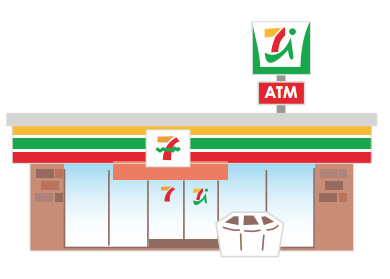
 スマートフォンでも利用できる「ネットプリント」アプリ
スマートフォンでも利用できる「ネットプリント」アプリ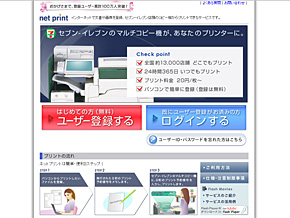
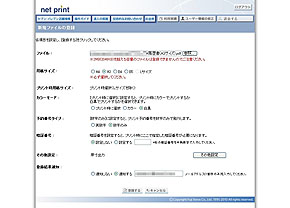
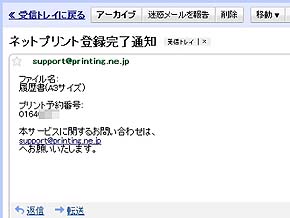

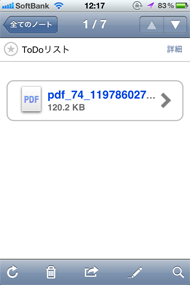
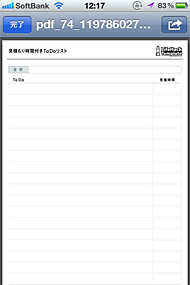
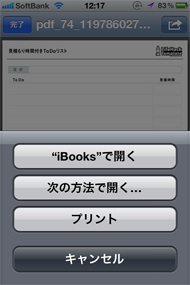
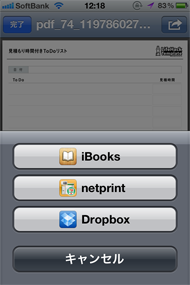
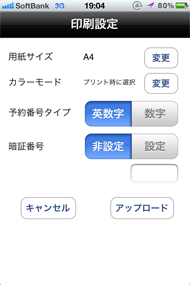

 佐々木正悟さん
佐々木正悟さん
 先ほどの暗証番号をスマートフォンで確認しながら打つだけ。簡単だ
先ほどの暗証番号をスマートフォンで確認しながら打つだけ。簡単だ